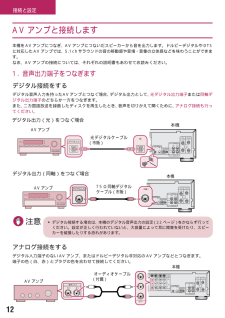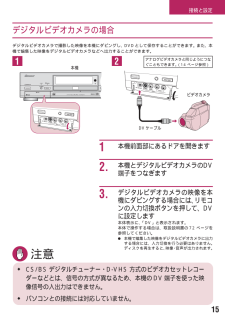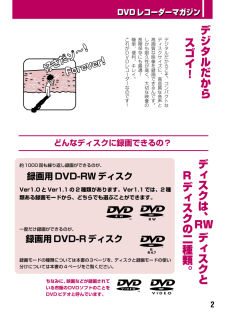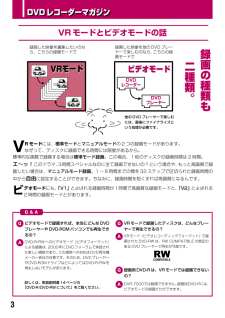Q&A
取扱説明書・マニュアル (文書検索対応分のみ)
"ディスク"2 件の検索結果
"ディスク"18 件の検索結果
全般
質問者が納得一般論ですが、
ビデオモードとは違い、VRモード記録にごく一部を除きファイナ
ライズの必要はありません。
アナログ波放送を録画しているのであれば、CPRM対応のドライブ
である必要もありません。
自動再生に関してであるのなら、そういうファイル構成になって
いるからです。民生用録画機器で録画されたディスクは、PCでの
自動再生の構成になっていません。
オーサリング時に自動再生の設定がされている一般的な
市販DVDソフトとは違います。
5742日前view97
全般
質問者が納得1)
「VRモード」という「規格」ですから、他社製のプレーヤーまたはレコーダーであってもVR対応の再生機器(例えば「RW COMPATIBLE」と表記のあるDVDプレーヤー/レコーダー)であれば基本的には再生できるはずです。
http://pioneer.jp/support/oshirase_etc/dvdld/index.html
http://ja.wikipedia.org/wiki/DVD-VR
録画されたディスクが規格を満足するものであっても、
・ レコーダーやPCでのディスクへの書き込み条件
...
6776日前view97
3単3形乾電池.....2個その他一緒に入っているもの● クリーニングクロス● 接続と設定/DVDレコーダーマガジン(本書)● 取扱説明書● ご相談窓口・修理窓口のご案内● 保証書● 安全上のご注意RFアンテナケーブル.....1本オーディオケーブル.....1本ビデオケーブル.....1本アンテナアダプタ(F接栓用変換器).....1個電源コード.....1本ワイヤレスリモコン.....1個・新しい乾電池と一度使用した乾電池を混ぜて使用しないでください。・乾電池は、同じ形状のものでも電圧が異なる場合があります。種類の違う乾電池を混ぜて使用しないでください。・1ヶ月以上使用しないときは、乾電池の液漏れを防ぐためにも乾電池を取り出してください。もし液漏れが起きたときは、ケース内についた液をよくふき取り、新しい乾電池を入れてください。・乾電池の交換時や消耗時には、リモコンのリモコンモードが「レコーダー1」に戻ることがあります。その場合、もう一度設定を行ってください(取扱説明書の107ページを参照)。・乾電池を交換することで、リモコンのメーカーコードが消えることがあります。その場合、もう一度設定を行ってください (...
Ver.1.1Ver.1.0ビデオモード録画+フィナライズ処理ビデオモード録画+フィナライズ処理ビデオモード録画+フィナライズ処理ビデオモード録画+フィナライズ処理VRモード録画録画したディスクをふつうのDVDプレーヤーやDVDビデオ対応パソコンで再生したい。 そして、そのディスクは再使用しないから、なるべく安くすませたいときは....録画したディスクをふつうのDVDプレーヤーやDVDビデオ対応パソコンで再生したい。そして、そのディスクはビデオテープのように消去したりして繰り返し使用したいときは....DVD-RW対応プレーヤー(下のマークのついたプレーヤー)でしか再生できないけど、録画したディスクを編集して楽しみたい!というときは....使用するディスクDVR-7000の録画設定録画用DVD-Rディスク録画用DVD-RWディスクVer.1.1Ver.1.1 CPRM 対応Ver.1.1 CPRM 対応Ver.1.1 CPRM 対応録画用DVD-RWディスクVRモード録画BSデジタル放送の「1回だけ録画可能」の番組を録画したいときは.... 注意:6ページの「著作権保護の ルール」も合わせてご覧ください。...
デジタルだから 守りたいル ル高音質で高画質な映像を録画できるデジタルだからこそ 守 てあげたいことがあります それは 著作権の保護 ビデオモードDVD-RW(Ver.1.1)(Ver.1.1 CPRM対応)(Ver.1.0)(Ver.1.1 CPRM 対応)BSデジタル放送の場合録画自由の番組コピーコントロール(制御)情報録画禁止の番組1回だけ録画可能の番組ビデオモードDVD-R(Ver.2.0)ビデオモード録画モードディスクの種類:録画・再生できます。 自分で録画したビデオカメラからの映像や地上波テレビ 番組などが、これにあたります。:録画できません。 市販の映画などのDVDソフトやビデオカセットソフトにも 録画禁止の映像があります。:録画・再生できます。ただし、録画したDVDレコーダー以外では再生できません。BSデジタル放送の番組には、コピーコントロール(制御)情報として、以下の3種類のうちいずれかが設定されています。この情報は、著作権保護を目的としたものです。注1VRモードDVD-RW(Ver.1.1)BSデジタル放送の場合▼ BS デジタル放送から送られてくる録画禁止などのコピーコントロール(制御...
12接続と設定AVアンプと接続します本機をAVアンプにつなぎ、AVアンプにつないだスピーカーから音を出力します。ドルビーデジタルやDTSに対応したAVアンプでは、5.1chサラウンドの音の移動感や音場・音像の立体感などを味わうことができます。なお、AVアンプの接続については、それぞれの説明書もあわせてお読みください。1. 音声出力端子をつなぎますデジタル接続をするデジタル音声入力を持ったAVアンプとつなぐ場合、 デジタル出力として、光デジタル出力端子または同軸デジタル出力端子のどちらか一方をつなぎます。また、二カ国語放送を録画したディスクを再生したとき、音声を切りかえて聞くために、アナログ接続も行ってください。デジタル出力(光)をつなぐ場合デジタル出力(同軸)をつなぐ場合アナログ接続をするデジタル入力端子のないAVアンプ、またはドルビーデジタル非対応のAVアンプなどとつなぎます。端子の色(白、赤)とプラグの色を合わせて接続してください。S映像入力S1/S2映像出力 REC入力出力入力BS-IFアンテナ出力出力出力コントロール音声映像左右ビットストリーム入力入力入力入力光同軸デジタル音声出力BSデコーダBSテレ...
ファイナライズ処理ってなに?すべての録画が終わ たデ スクを一人前のデ スクにしてあげることがフ イナライズ処理 一人前のデ スクにしてあげないと せ かくビデオモ ドで録画したデ スクも DVDプレ ヤ やDVDビデオ対応のパソコンで見ることが出来ません ビデオモードでのファイナライズ処理について▼ 一度ファイナライズ処理をしてしまうと、 そのディスクには録画できなくなります。ただし、DVD-RWのディスクは、前に録画した内容は全て消去されてしまいますが、初期化 をすれば、再度録画ができるようになります。▼ ファイナライズ処理にかかる時間は、 ディスクの半分以上を録画している場合、4分くらいです。▼ ファイナライズ処理の操作方法は、取扱説明書の34ページを参照してください。メモDVDレコーダーマガジン初期化ってなに?初期化とは DVD┃RWデ スクを録画できる状態にすることです VRモードでの初期化未使用のディスクを本機にセットすると、VRモード用に自動で初期化が始まります。初期化が終了するまでには、約60秒かかります。またこのとき、本機の表示窓には、「INITIALIZE 」と表示されます。ビデオモードで...
15接続と設定デジタルビデオカメラの場合デジタルビデオカメラで撮影した映像を本機にダビングし、DVDとして保存することができます。また、本機で編集した映像をデジタルビデオカメラなどへ出力することができます。本機前面部にあるドアを開きます本機とデジタルビデオカメラのDV端子をつなぎますデジタルビデオカメラの映像を本機にダビングする場合には、リモコンの入力切換ボタンを押して、DVに設定します本体表示に、「DV」と表示されます。本体で操作する場合は、取扱説明書の72ページを参照してください。¶本機で編集した映像をデジタルビデオカメラに出力する場合には、入力切換を行う必要はありません。ディスクを再生すると、映像・音声が出力されます。12DIGITAL FL OFFFL DIMMERSTANDBY/ONOPENOPDISCNAVI7ÎÛNÛ BxΩ√BÛcV≈ ∫M∫ıxvDV IN/OUTS-VIDEOVIDEODISC NAVIL AUDIO RINPUT 3DV IN/OUTS-VIDEOVIDEODISC NAVIL AUDIO RINPUT 31212.◆ CS/BSデジタルチ...
デジタルだからスゴイ!デジタルだからこそ コンパクトなデ スクサイズに 高音質な音声と高画質な映像を録画できるんです しかも耐久性が高く 大切な映像の長期保存にも最適!簡単 便利 キレイ これがDVDレコ ダ なのです!どんなディスクに録画できるの?デ スクは デ スクと デ スクの二種類 約1000回も繰り返し録画ができるのが、録画用DVD-RWディスクVer1.0とVer1.1の2種類があります。Ver1.1では、2種類ある録画モードから、どちらでも選ぶことができます。一度だけ録画ができるのが、録画用DVD-Rディスク録画モードの種類については本書の3ページを、ディスクと録画モードの使い分けについては本書の4ページをご覧ください。4.7ちなみに、映画などが録画されている市販のDVDソフトのことをDVDビデオと呼んでいます。DVDレコーダーマガジンRWR2
20ENTERCM4¢830987654C321ディスクナビオープン/クローズ一時停止CMスキップ リターン ジョグモードプレイリスト電 源チャプターマークナビマーク設定/予約消去 編集録 画 再 生 停 止前 次 チャンネルGコードTV電源 入力切換メニュー音声 字幕TV音量TVチャンネル画面表示トップメニュー録画モード 入力切換サーチモードクリアーA-Bシフトプログラム リピート アングルSÎ4~73,82本機に接続したテレビに合わせて、テレビ画面サイズを設定します。DVDビデオの映画の多くはワイドテレビに対応しており、画面の縦横の比率(一般にアスペクト比と呼ばれています)が横16:縦9で記録されています。このようなディスクの再生映像を従来サイズのテレビで見ると、縦長に映ります。そこで、従来サイズのテレビをお使いの場合、16:9で記録されたディスクの再生映像が見やすくなるように設定を行います。なお、この設定は再生中に変更できません。テレビに合わせて画面の縦横比を選ぶテレビの電源を入れ、テレビを「ビデオ入力」に切り換えます34ページを参照してメーカーコードを設定すると、本機のリモコンで操作することができます...
録画の種類も二種類 VRモードビデオモードDVDレコーダーDVDプレーヤー録画した映像を編集したいのなら、こちらの録画モードで録画した映像を他のDVDプレーヤーで楽しむのなら、こちらの録画モードで他のDVD プレーヤーで楽しむには、最後にファイナライズという処理が必要です。VRモードには、標準モードとマニュアルモードの2つの録画モードがあります。なぜって、ディスクに録画できる時間には限度があるから。標準的な画質で録画する場合は標準モード録画。この場合、1枚のディスクの録画時間は2時間。エ~ッ! このドラマ、3時間スペシャルなのに全て録画できないの?という場合や、 もっと高画質で録画したい場合は、マニュアルモード録画。1~6時間までの間を32ステップで区切られた録画時間の中から自由 に設定することができます。ちなみに、録画時間を短くすれば高画質になるんです。ビデオモードにも、「V1」とよばれる録画時間が1時間で高画質な録画モードと、 「V2」とよばれる2時間の録画モードとがあります。DVDレコーダーマガジンQ & Aビデオモードで録画すれば、本当にどんなDVDプレーヤーやDVD-ROMパソコンでも再生できるの?...
21接続と設定4:3レターボックス:従来サイズ(4:3)のテレビと接続し、 16:9で記録されたDVDを上下に帯がついた正しい画面比率で見たいときに選択します。4:3パンスキャン:従来サイズ(4:3)のテレビと接続し、 16:9で記録されたDVDを左右の画面が切れた正しい画面比率で見たいときに選択します。16:9(ワイドテレビ) :ワイド (16:9)のテレビと接続したときに選択します (出荷時の設定)。ジョイスティック(ENTERボタン)を押して、設定を決定します設定/予約ボタンを押して、終了します映像の見えかた(ディスクによっては自動的に選択される場合があります。)従来サイズのテレビに接続して、16:9で記録されているDVDを再生したとき4:3レターボックス本機の設定映像の見えかた4:3パンスキャン16:9(ワイドテレビ)上下に帯がつきますが正しく見えますこのように見たくない場合は、本機の設定を[4:3レターボックス]に切り換えてください。画面の左右が切れますが正しく見えます縦長に見えますこのように見える場合は、本機の設定を、[4:3パンスキャン]または[4:3レターボックス]に切り換えてください。 @@...
- 1
- 1
- 2